ps中描边怎么用
来源:网络收集 点击: 时间:2024-03-11【导读】:
给选区或者图案进行描边,是我们使用ps软件中常用的,那么ps中描边怎么用呢?下面就来介绍一下ps中描边的用法,希望对你有所帮助。品牌型号:联想YANGTIANS516系统版本:Windows7软件版本:Adobe PhotoshopCS6ps中描边怎么用1/7分步阅读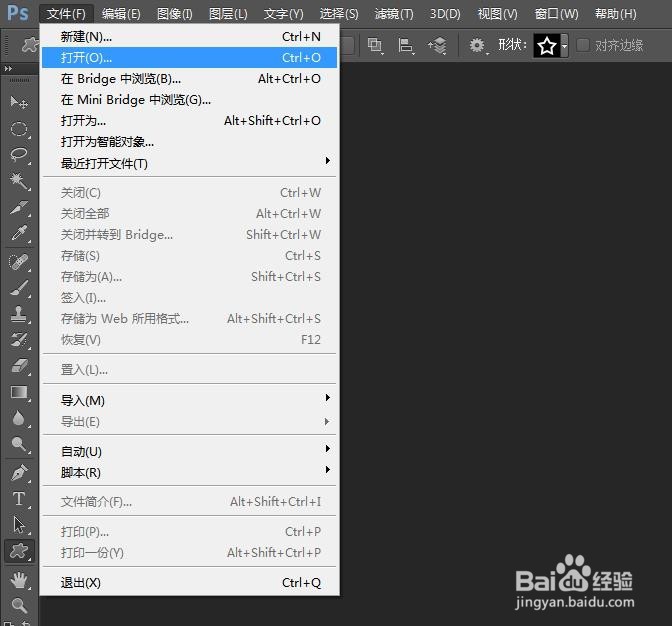 2/7
2/7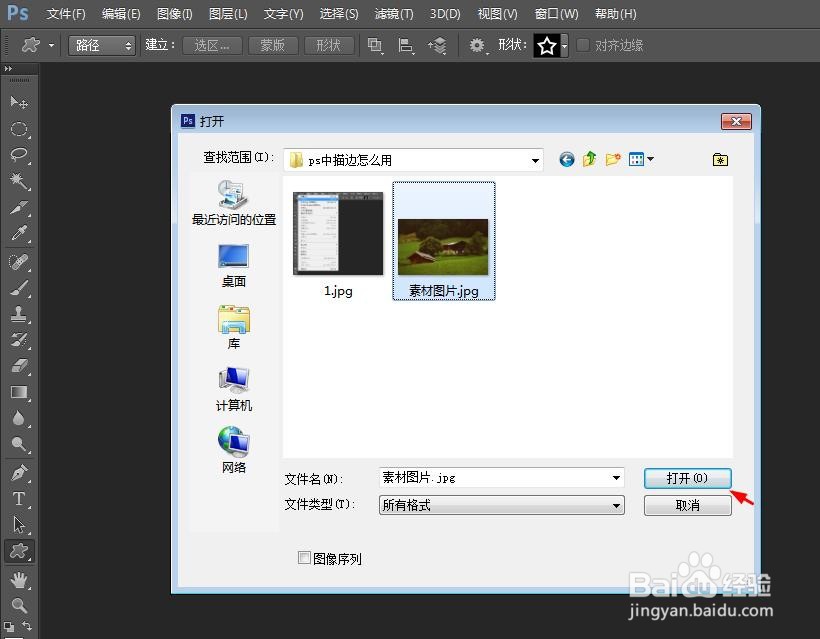
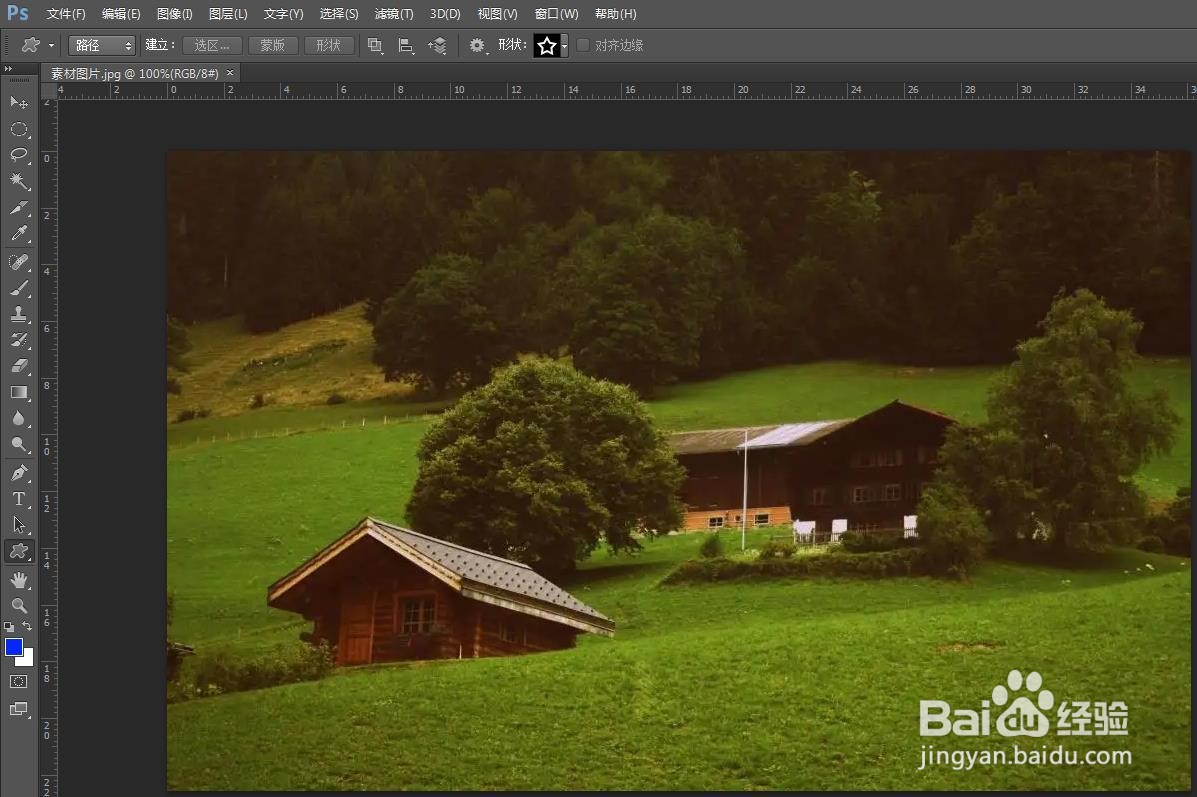 3/7
3/7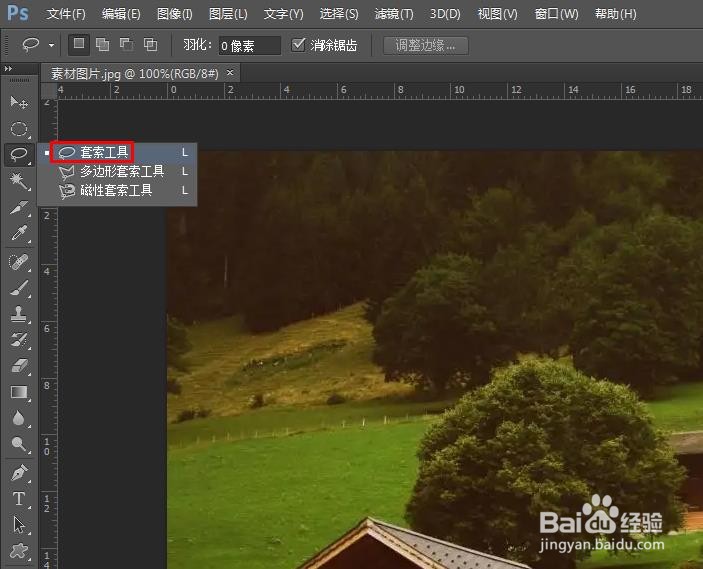
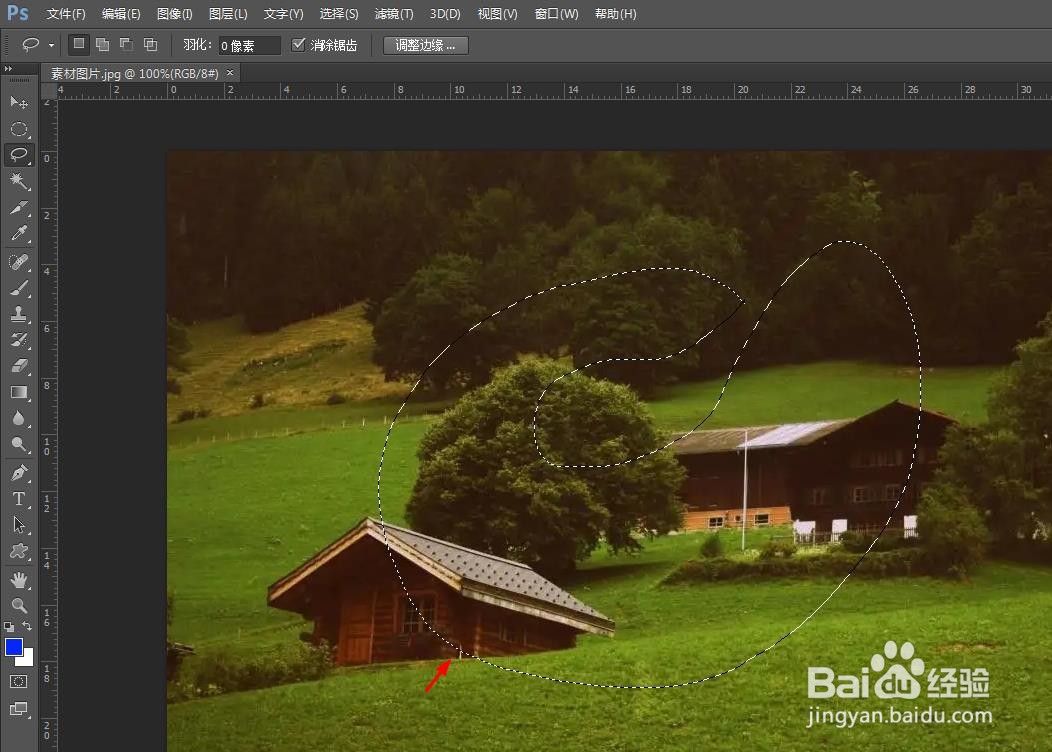 4/7
4/7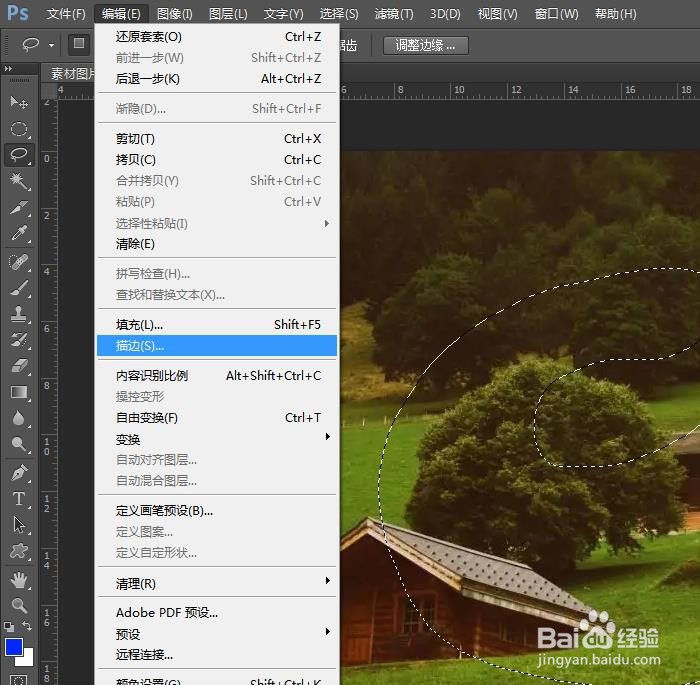 5/7
5/7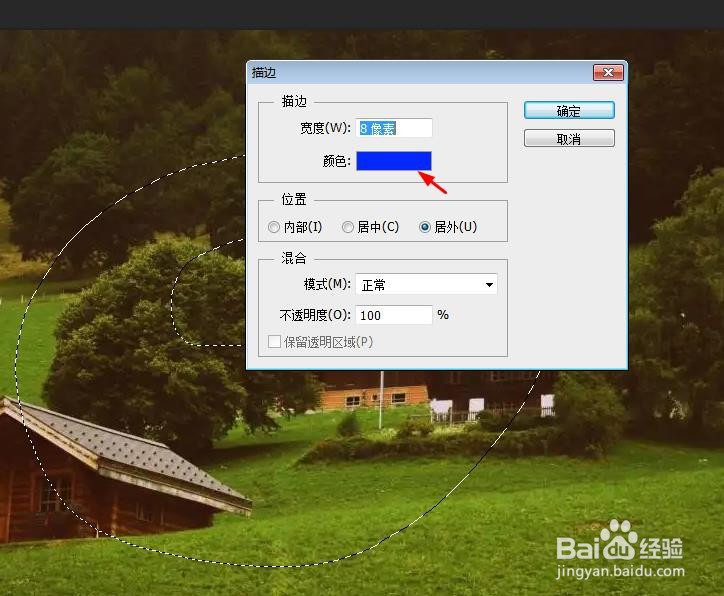
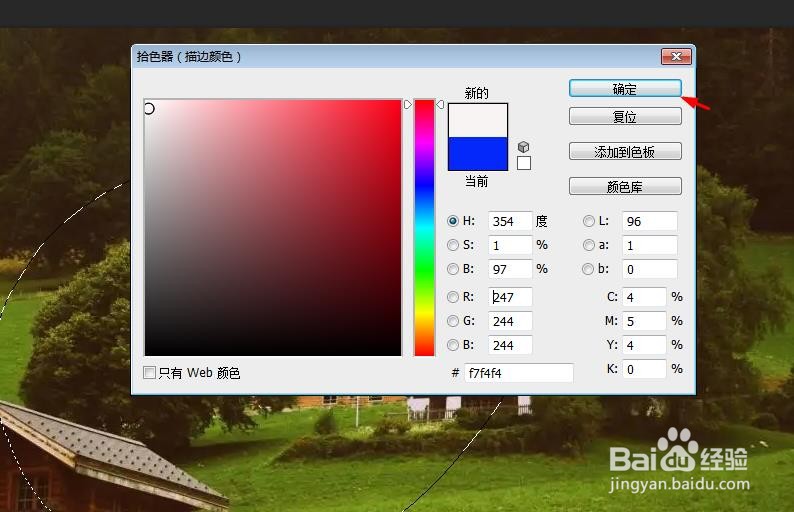 6/7
6/7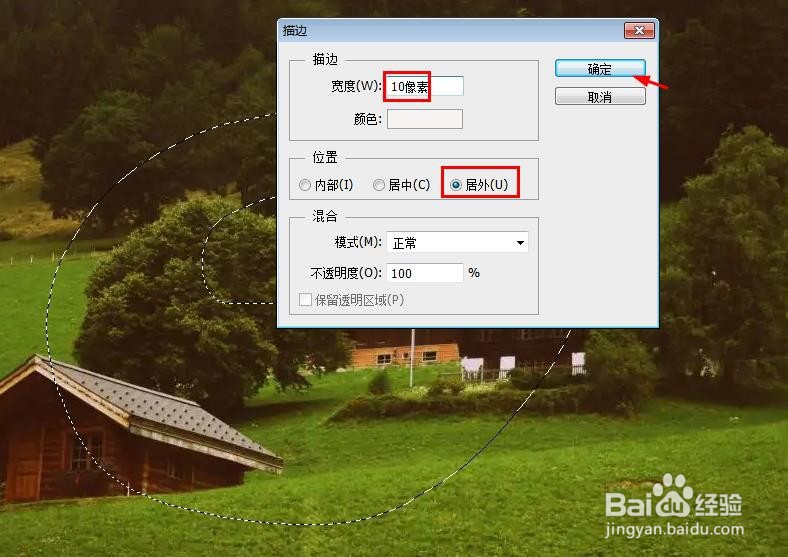 7/7
7/7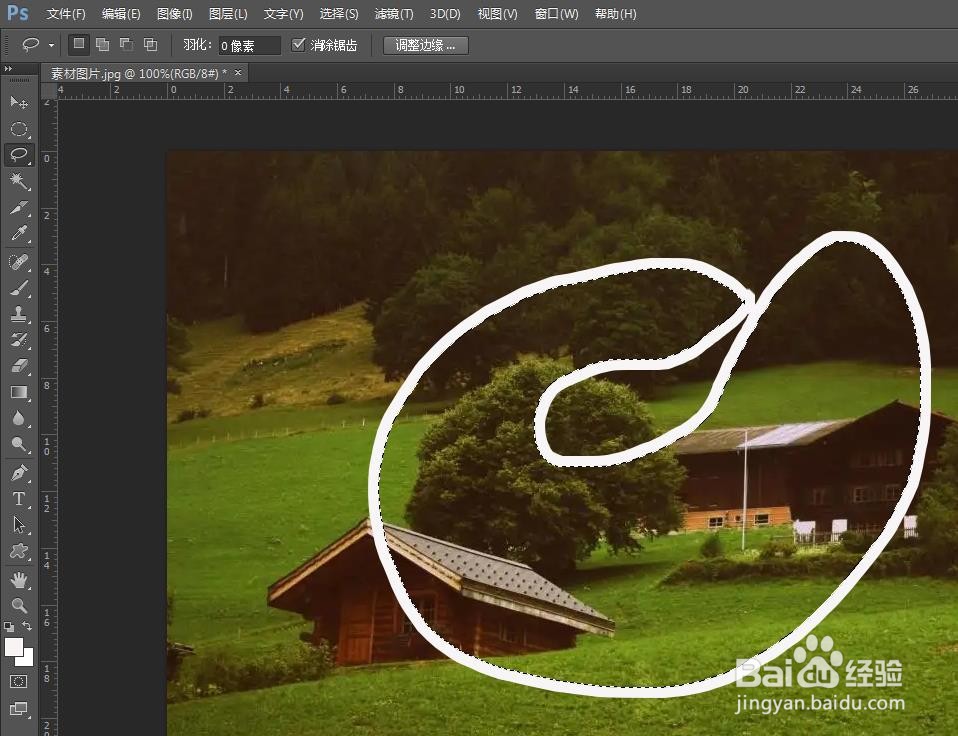 PS中描边怎么用PS描边
PS中描边怎么用PS描边
第一步:在ps软件中,选择菜单栏中的“文件-打开”选项。
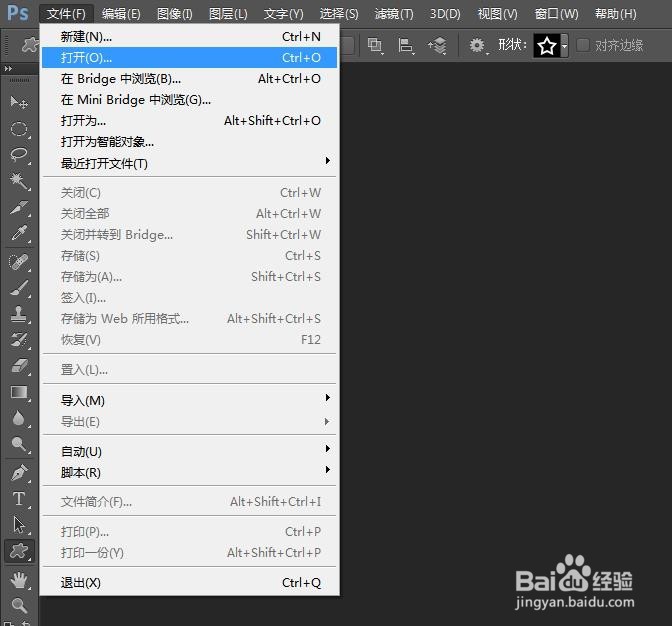 2/7
2/7第二步:在“打开”对话框中,选择并打开一张需要进行描边操作的图片。
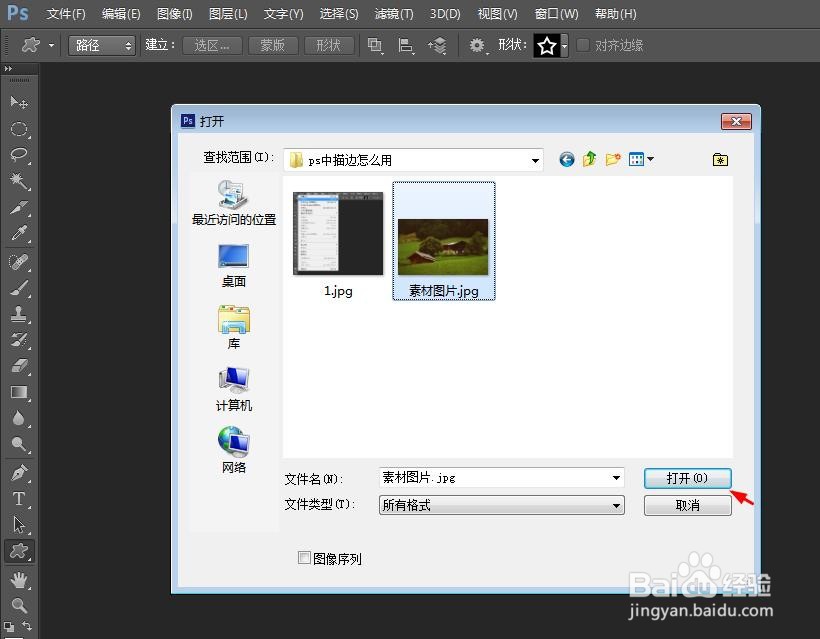
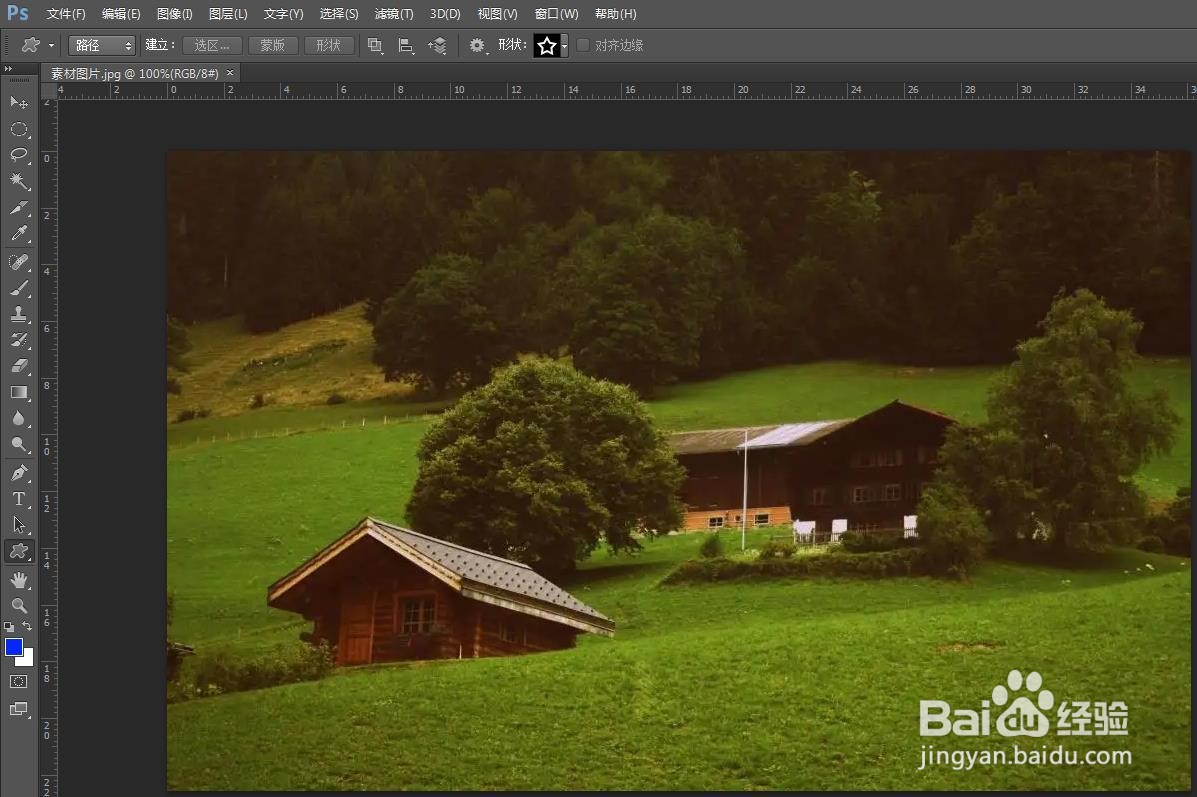 3/7
3/7第三步:在左侧的工具栏中,选择“套索工具”,在图片中创建选区。
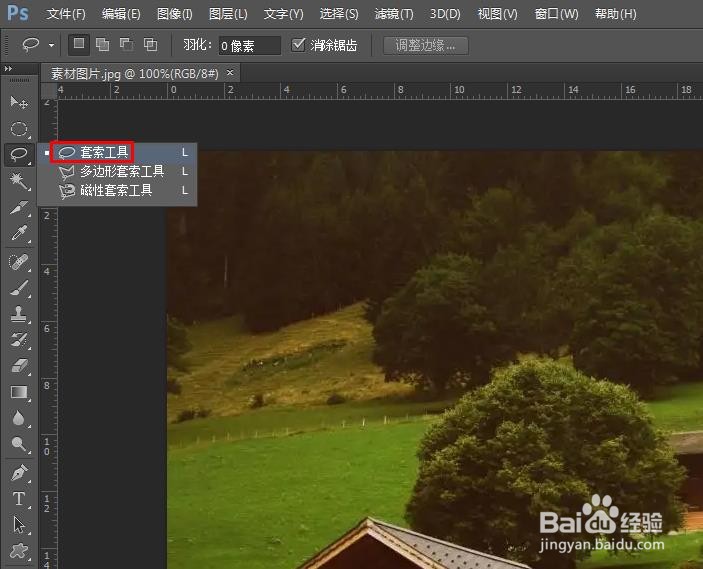
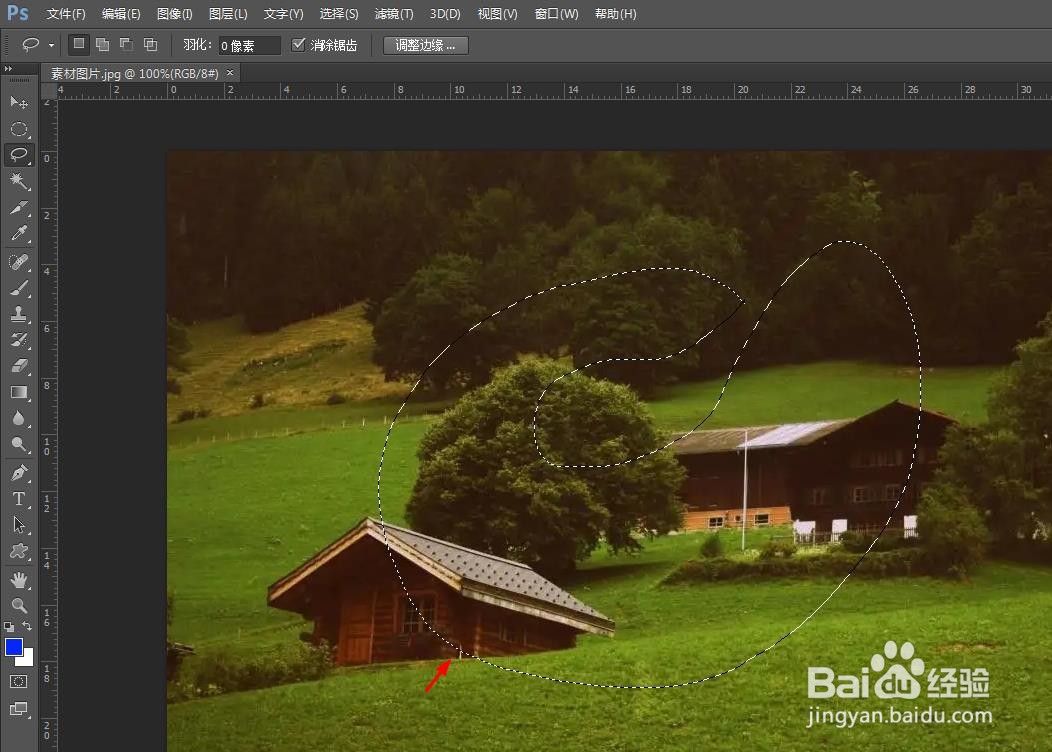 4/7
4/7第四步:选择菜单栏“编辑”中的“描边”选项。
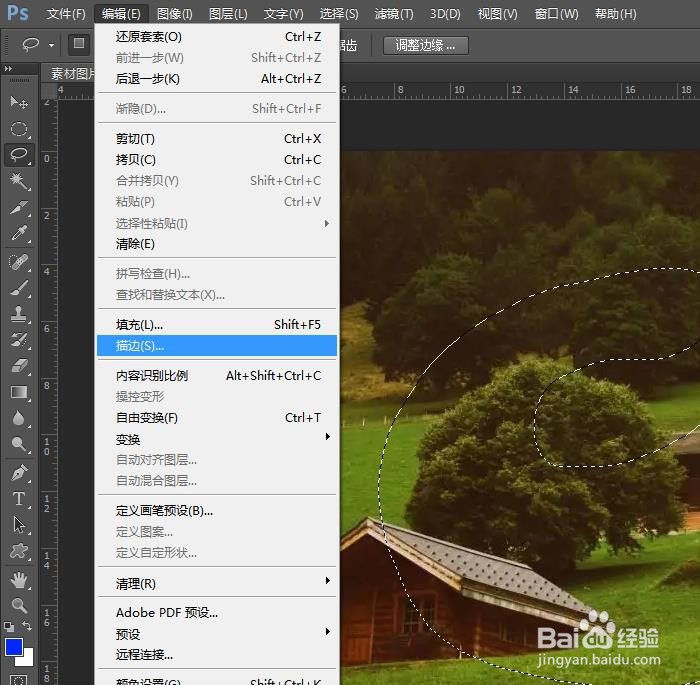 5/7
5/7第五步:在“描边”对话框中,单击颜色图标,在拾色器中,选择描边的颜色,单击“确定”按钮。
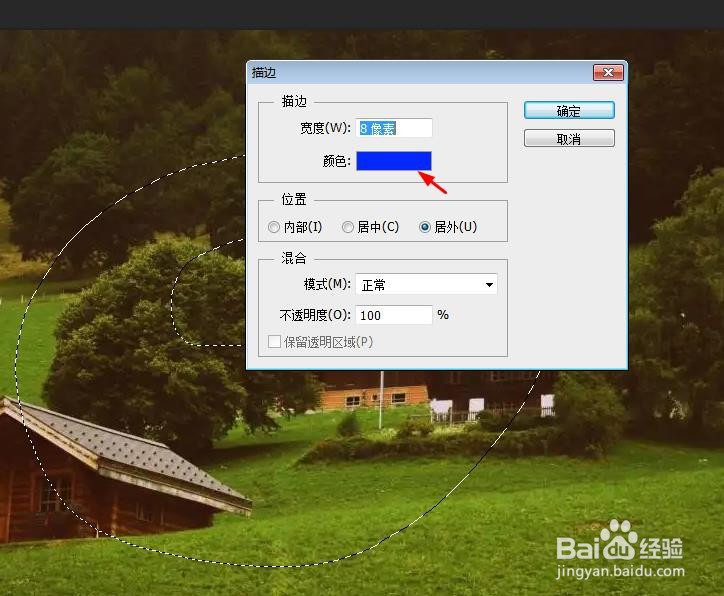
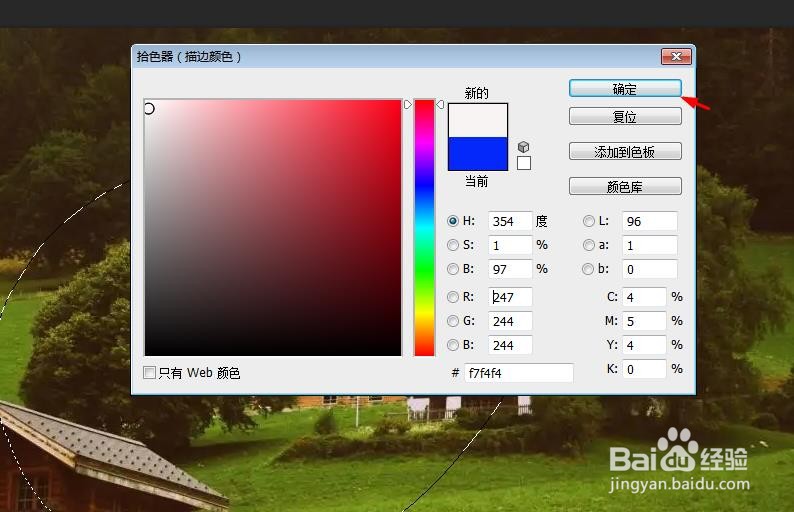 6/7
6/7第六步:在“描边”对话框中,设置好自己需要的描边宽度和位置,单击“确定”按钮。
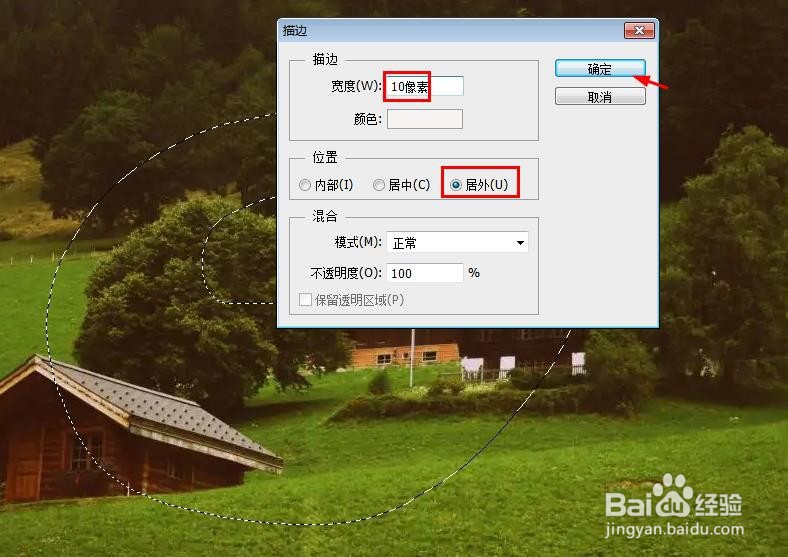 7/7
7/7第七步:如下图所示,选区描边操作完成。
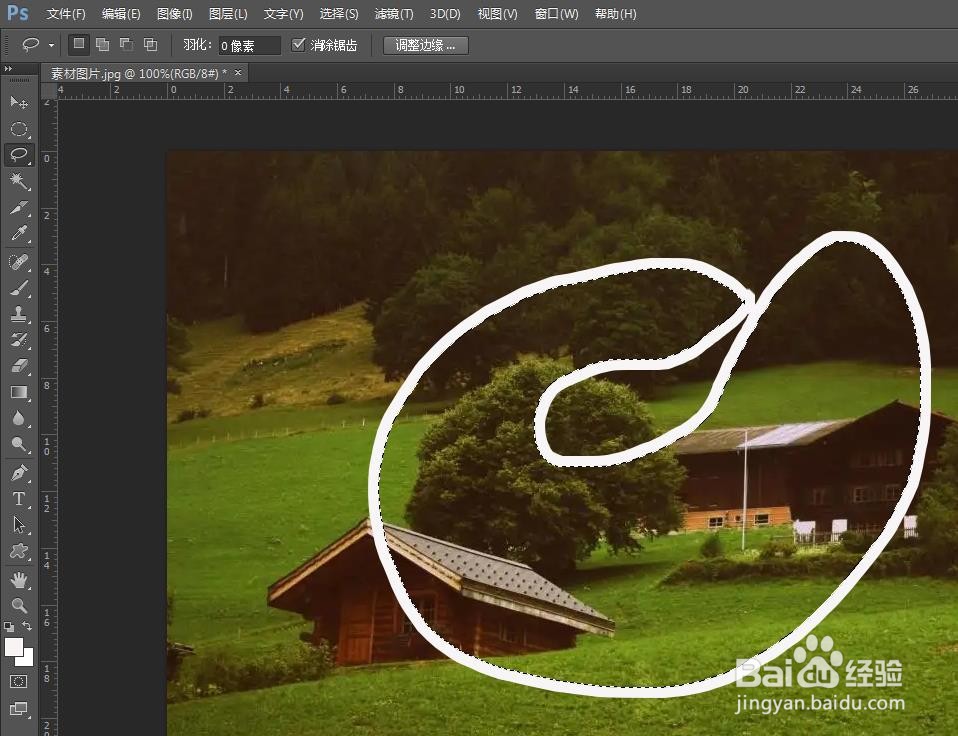 PS中描边怎么用PS描边
PS中描边怎么用PS描边 版权声明:
1、本文系转载,版权归原作者所有,旨在传递信息,不代表看本站的观点和立场。
2、本站仅提供信息发布平台,不承担相关法律责任。
3、若侵犯您的版权或隐私,请联系本站管理员删除。
4、文章链接:http://www.1haoku.cn/art_319625.html
上一篇:stray地铁怎么启动
下一篇:Word怎么从任意指定页开始设置页码
 订阅
订阅